笔记本电脑不能连接无线如何解决
相关话题
可能还有些网友对于笔记本电脑不能连接无线的情况不太了解,那么下面就由小编给你们介绍笔记本电脑不能连接无线的解决方法吧,希望能帮到大家哦!
笔记本电脑不能连接无线的解决方法一:
由于某些输入法的原因,可能会多添加一个空格或者用错了全角字符、大小写等问题,而无线路由器对密码这块是很敏感的,会导致无法连接,确认是在英文输入法下输入密码,最好是使用网线连接路由器,进入路由器查看确认无线网密码,再进行连接无线网输入密码。
确认是否是虚假信号。有些无线路由器信号品质很差,或是有质量问题,当笔记本电脑在远处时虽然显示信号强度良好,但是时常无法连接,这就是无线信号的虚高现象,这也是很常见的,我们可以把笔记本摆放到无线路由器旁边试试看。如果笔记本电脑wifi还是连接不上的话,就有可能是其它方面的原因。
检查下IP地址设置是否正确,如果是手动设置了固定的IP地址可能会无法连接,无线网通常都采用DHCP自动分配的方法进行连接,进入电脑的控制面板-网络连接选项-无线网络连接-右键属性-设置TCP/IP协议-IP地址和默认网关/DNS等都为自动获取就可以了。
确认是否开启MAC过滤。进入路由器,查看路由器是否已经使用了MAC地址过滤,如果已经启用MAC过滤,可将其关闭,或是将自己笔记本的无线网卡的MAC地址增加进去,看清楚,是无线网卡而不是笔记本网卡的MAC。通常IP地址设置错误是一种常见的问题,大部分笔记本wifi连接不上都是这个原因造成的。
如果笔记本电脑使用的操作系统过于陈旧,虽然表面上看此系统不会对无线网卡造成影响,但在实际应用中你会发现即使选择了11n无线网卡,还是会出现采用WPA或WPA2加密方式的无线网络无法进行连接的情况,问题就出在系统版本上。
根据微软的资料表明,虽然Windows XP在打过SP1补丁后将支持WPA和WPA2协议,但在实际应用中SP1对WPA/WPA2的兼容性还是存在一定问题,依然会出现无法连接的情况。解决办法那就是升级操作系统,无论是Windows
Vista或是XP SP3,它们都能对WPA和WPA2协议提供良好的支持,保证你的无线网卡可以轻松连接WPA/WPA2加密网络。
笔记本电脑不能连接无线的解决方法二:
检查无线网络的开关打开了没有,每个品牌的无线网络开关都是不一样的,有的是按钮,有的是快捷键,但是按钮与快捷键的位置也会不同,在确认无线网络开关是打开状态之后,查看一下路由器是否打开。
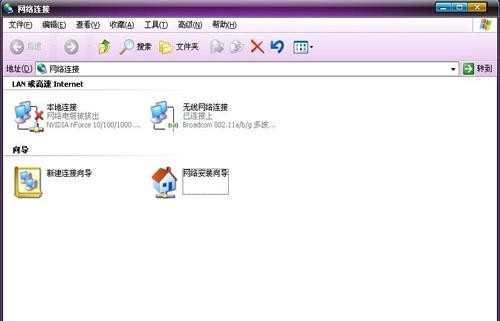
检查一下设备管理器,查看是否有无线硬件设备,再看设备驱动是不是有丢失或者损坏,有必要的话可以重新安装显卡驱动来解决,可以选择光放下载驱动也可以寻求第三方驱动软件智能解决,如果不会安装的朋友可以选择驱动软件只能安装,会比较方便。
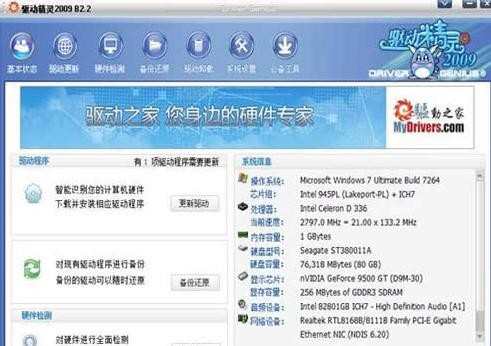
如果涉及到硬件方面的,拆开机器检测无线网卡是否插好或者有烧坏的痕迹,烧坏与否可能不好判定,这个只能由专业人员来检测,判定是否需要更换无线网卡或者修复。
